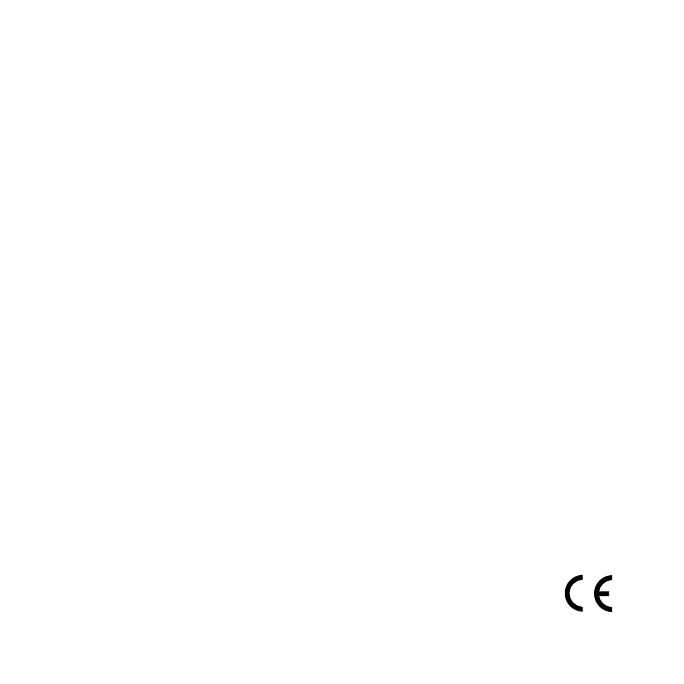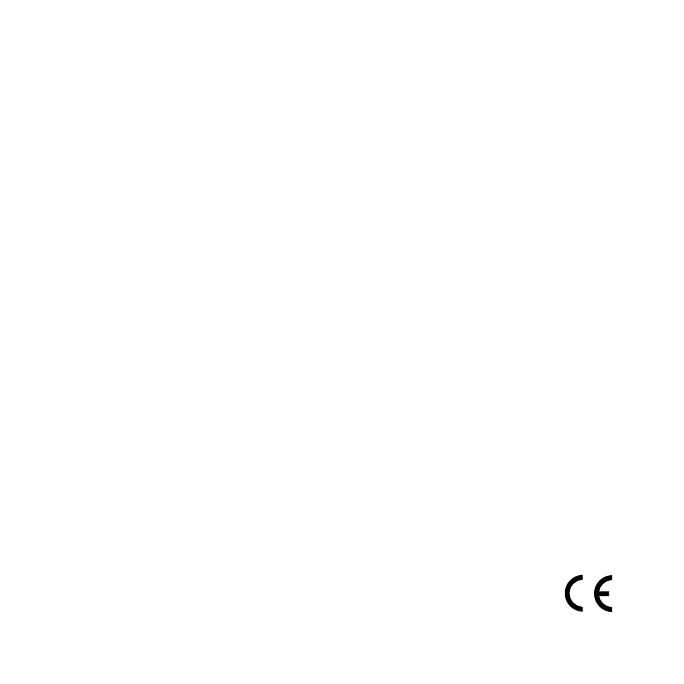
© 2009-2010 Garmin Ltd. tai sen tytäryhtiöt
Garmin International, Inc.
1200 East 151st Street,
Olathe, Kansas 66062, USA
Puhelin: (913) 397-8200 tai
(800) 800-1020
Faksi: (913) 397.8282
Garmin (Europe) Ltd.
Liberty House
Hounsdown Business Park,
Southampton, Hampshire, SO40 9LR UK
Puhelin: +44 (0) 870-8501241
(Iso-Britannian ulkopuolella)
0808 2380000 (Isossa-Britanniassa)
Faksi: +44 (0) 870.8501251
Garmin Corporation
No. 68
Jangshu 2nd Road,
Sijhih, Taipei County, Taiwan
Puhelin: +886 2 2642 9199
Faksi: +886 2 2642 9099
Elokuu 2010 Osanumero 190-00973-37 ver. D Painettu Taiwanissa
Kaikki oikeudet pidätetään. Tämän oppaan mitään osaa ei saa jäljentää, kopioida, välittää, levittää, ladata tai tallentaa
mihinkään tallennusvälineeseen ilman Garminin ennakolta myöntämää kirjallista lupaa, ellei toisin ilmoiteta. Garmin
myöntää luvan tämän oppaan ja sen päivitetyn version yhden kopion lataamiseen kiintolevylle tai muuhun sähköiseen
tallennusvälineeseen tarkasteltavaksi, sekä tämän oppaan tai sen päivitetyn version yhden kopion tulostamiseen, mikäli
tämän oppaan sähköinen tai tulostettu kopio sisältää tämän tekijänoikeuslausekkeen kokonaisuudessaan. Tämän oppaan
tai sen päivitetyn version luvaton kaupallinen levittäminen on ehdottomasti kielletty.
Tämän asiakirjan sisältämät tiedot voivat muuttua ilman erillistä ilmoitusta. Garmin pidättää oikeuden muuttaa tai
parannella tuotteitaan sekä tehdä muutoksia niiden sisältöön ilman velvollisuutta ilmoittaa muutoksista tai parannuksista
muille henkilöille tai organisaatioille. Uusimmat päivitykset ja lisätietoja tämän tuotteen ja muiden Garminin tuotteiden
käytöstä ja toiminnasta on Garminin verkkosivustossa osoitteessa www.garmin.com.
Garmin
®
, nüvi
®
ja MapSource
®
ovat Garmin Ltd.:n tai sen tytäryhtiöiden tavaramerkkejä, jotka on rekisteröity
Yhdysvalloissa ja muissa maissa. Garmin Lock
™
, myGarmin
™
ja nüMaps Guarantee
™
ovat Garmin Ltd.:n tai sen
tytäryhtiöiden tavaramerkkejä. Näitä tavaramerkkejä ei saa käyttää ilman Garminin nimenomaista lupaa.
Bluetooth
®
-sana ja -logot ovat Bluetooth SIG, Inc.:n omaisuutta, ja Garminilla on lisenssi niiden käyttöön. Windows
®
on Microsoft Corporationin rekisteröity tavaramerkki Yhdysvalloissa ja/tai muissa maissa. Mac
®
on Apple Computer,
Inc.:n rekisteröity tavaramerkki. microSD™ on SanDiskin tai sen tytäryhtiöiden tavaramerkki.